Als u een iPhone-gebruiker bent, kent u wellicht Photos Memories. Herinneringen is een exclusieve iPhone-functie die standaard is ingeschakeld. Omdat het altijd is ingeschakeld, zie je van tijd tot tijd een Herinneringen-melding in je meldingen.
Hoewel iPhone-herinneringen een geweldige functie kunnen zijn, kunnen ze voor velen verontrustende herinneringen zijn aan mensen of dingen die niet langer in hun leven aanwezig waren. Na verloop van tijd kan de Foto’s-app op uw iPhone u waarschuwen voor herinneringen aan verloren huisdieren of onaangename gebeurtenissen.
Dit is de reden waarom iPhone-gebruikers vaak proberen geheugenwaarschuwingen te elimineren. Als u dus ook naar hetzelfde op zoek bent, bent u op de juiste pagina beland. Hier ziet u hoe u iPhone-geheugenwaarschuwingen volledig kunt uitschakelen.
1. Schakel herinneringen uit op de iPhone
Als u iOS 15 of ouder gebruikt, kunt u de fotoherinneringen niet volledig uitschakelen. Dit komt omdat de optie om fotoherinneringen op iPhone uit te schakelen beschikbaar is vanaf iOS 16 en hoger.
1. Open eerst uw iPhone- instellingen en tik op Foto’s .
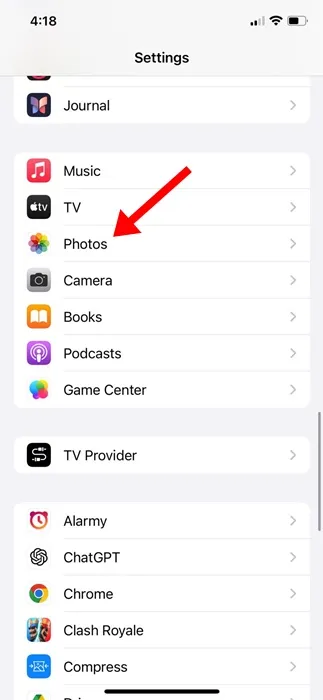
2. Blader op Foto’s naar beneden totdat je de optie Herinneringen ziet. Schakel onder Herinneringen de optie Vakantie-evenementen tonen uit .
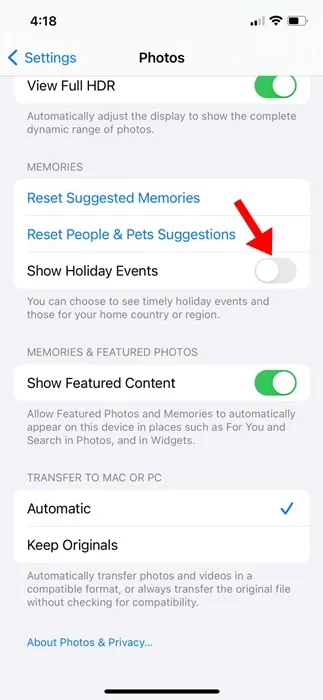
3. Als u klaar bent, schakelt u Show Featured Content uit om de herinneringen op uw iPhone uit te schakelen.
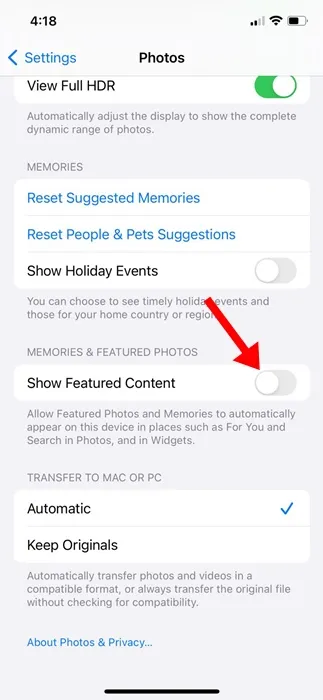
4. Als je wilt dat de app Foto’s de herinneringen opnieuw genereert, tik je op de opties Reset voorgestelde herinneringen en Reset personensuggestie .
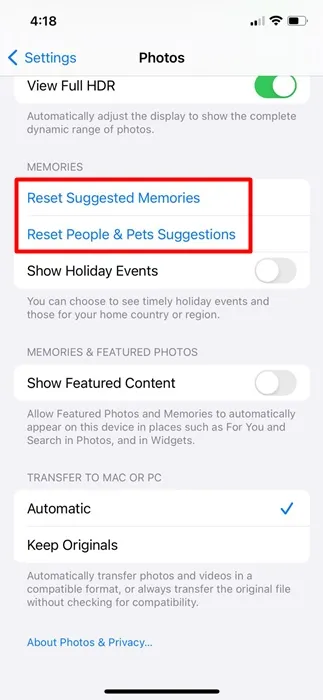
2. Schakel herinneringenmeldingen voor iPhone-foto’s uit
Als u Herinneringen op uw iPhone niet wilt uitschakelen, kunt u de meldingen uitschakelen. Dit is wat u moet doen.
1. Open eerst de app Instellingen op uw iPhone. Scroll vervolgens naar beneden en tik op Meldingen .
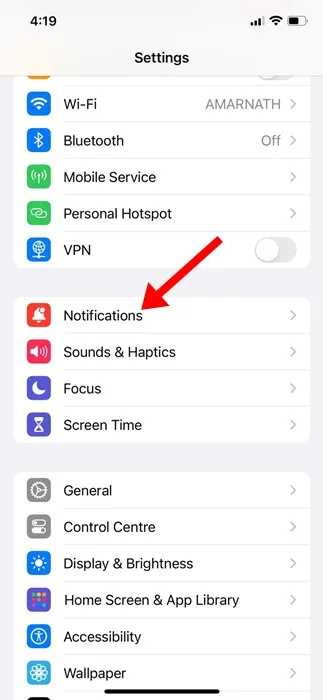
2. Blader in de Meldingen naar beneden en tik op Foto’s .
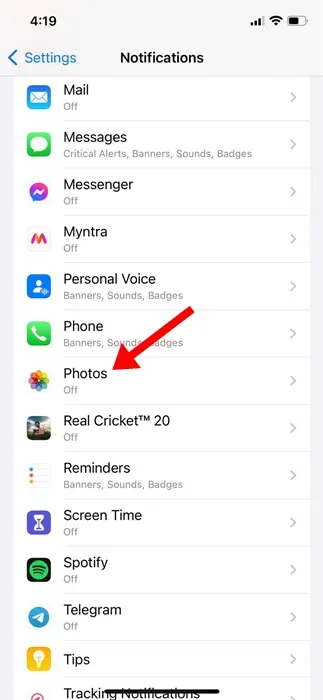
3. Blader in de Foto’s-app naar beneden en tik op Meldingen aanpassen .
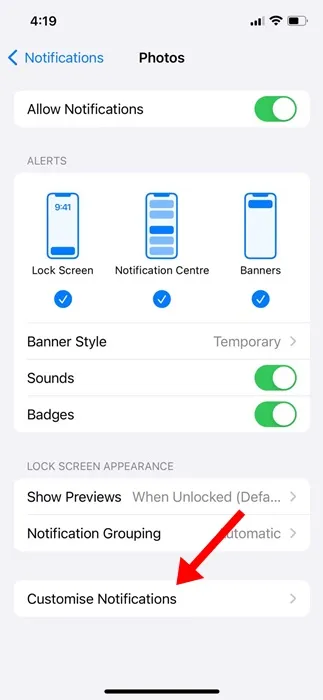
4. Schakel op het scherm Meldingen aanpassen de schakelaar voor Herinneringen uit
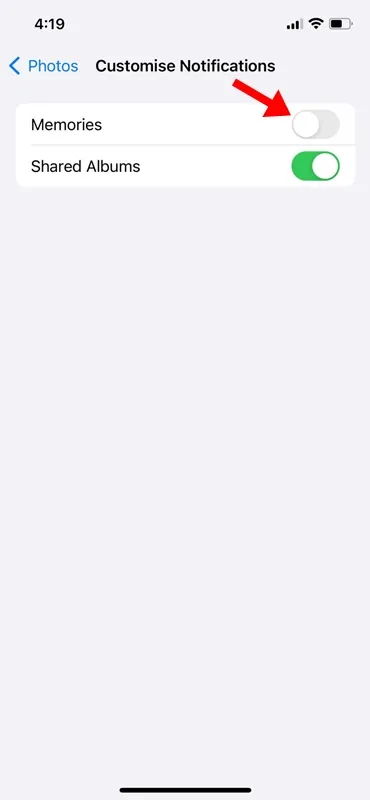
3. Verwijder specifiek geheugen van iPhone-foto’s
Het volledig uitschakelen van de Herinneringen-functie is geen ideale optie als je een specifieke herinnering niet leuk vindt. In dergelijke gevallen kunt u het videogeheugen dat u niet bevalt het beste verwijderen. Hier ziet u hoe u het kunt doen.
1. Start de Foto’s-app op uw iPhone en selecteer het tabblad Voor jou .
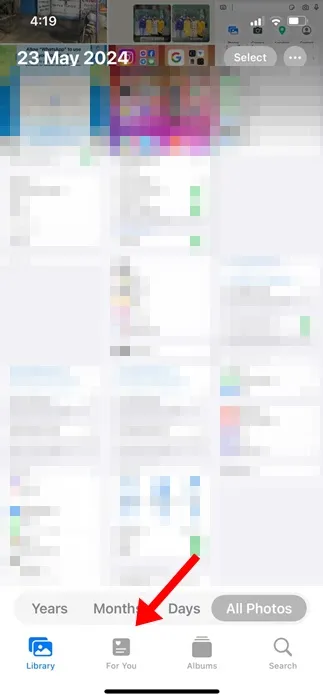
2. Selecteer het geheugen dat u wilt verwijderen en tik op de drie stippen .
3. Selecteer in de lijst met opties die verschijnt de optie Geheugen verwijderen .
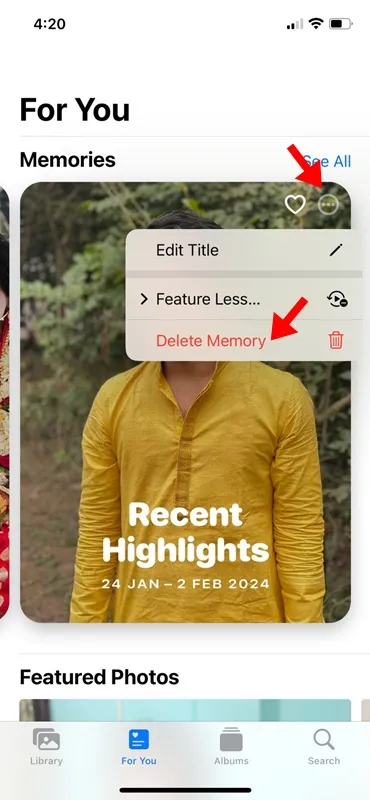
Veel Gestelde Vragen
Waar vind ik Herinneringen op mijn iPhone?
Als je je afvraagt waar herinneringen op je iPhone zijn opgeslagen, kun je dit achterhalen via de Foto’s-app. Open de Foto’s-app en ga naar het tabblad Voor jou. Tik nu op Herinneringen op de optie Alles weergeven.
Hoe werken Herinneringen op de iPhone?
Herinneringen op de iPhone werken door een gepersonaliseerde verzameling foto’s en video’s te creëren. Ze worden als een korte film aan je gepresenteerd. Elke herinnering bevat een belangrijke persoon, plaats of gebeurtenis uit uw foto’s.
Verwijdert het verwijderen van iPhone-herinneringen foto’s?
Nee! Als u iPhone-herinneringen verwijdert, worden de foto’s niet uit uw fotobibliotheek verwijderd. Ze blijven intact, ongeacht of u het geheugen bewaart of verwijdert.
Nemen iPhone-fotoherinneringen ruimte in beslag?
Ja, fotoherinneringen kunnen veel opslagruimte op uw iPhone in beslag nemen. Dit komt omdat Herinneringen video’s zijn die meer ruimte in beslag nemen dan foto’s.
Dit zijn de paar beste manieren om Herinneringen op je iPhone uit te schakelen. Als je meer hulp nodig hebt bij het uitschakelen van de Herinneringen op je iPhone, kun je ons dit laten weten in de reacties hieronder. En als het bericht je heeft geholpen, deel het dan met je vrienden.